Comment limiter la vitesse Internet via le routeur Wi-Fi? Sur l'exemple du routeur de TP-Link
Santé Chers amis! Déjà de nombreux articles sont écrits par moi lors de la mise en place d'une connexion Wi-Fi, des problèmes, des problèmes, etc. et que vous laissez maintenant beaucoup de commentaires à ces articles, avec des problèmes différents dans lesquels j'essaie de vous aider. Et très souvent des commentaires à gauche, je trouve le thème pour les nouveaux articles. Déjà à plusieurs reprises dans les commentaires, j'ai répondu à la question de la vitesse limitante à travers un routeur Wi-Fi.
Quelqu'un doit limiter la vitesse uniquement pour Wi-Fi, à quelqu'un que pour certains appareils (Ordinateurs, ordinateurs portables, téléphones)Ou faire une limite de vitesse pour tous les appareils qui fonctionnent à travers un routeur. Aujourd'hui, j'ai décidé d'écrire un article dans lequel je vais vous dire comment limiter la vitesse d'Internet via le routeur. Montrera sur l'exemple du routeur TP-Link TL-MR3220 (Je viens de travailler maintenant à travers elle). Mais mes instructions conviennent à tous les routeurs d'entreprise TP-Link..
Dans les routeurs TP-Link, il y a un point spécial dans les paramètres. Contrôle de bande passanteIl est conçu spécifiquement pour configurer la limite de vitesse de la connexion Internet. Nous examinerons maintenant comment la restriction peut être définie sur tous les appareils qui fonctionnent sur Wi-Fi et sur un câble réseau. Nous examinerons également la méthode de limite de vitesse uniquement pour certains périphériques IP. Et afin de limiter la vitesse sur IP, vous devez lier l'adresse IP à l'adresse MAC. Et vous devez toujours faire pour que le client ne change pas l'adresse MAC et ne semblait pas limiter la vitesse. Nous considérerons tout, l'article gai sera :).Nous limitons la vitesse de tous les appareils qui fonctionnent dans le routeur
Comme je l'ai déjà écrit ci-dessus, des routeurs TP-Link pour limiter les adresses IP d'utilisation de la vitesse Internet attribuée à chaque périphérique connecté. Afin de configurer la restriction, il est souhaitable que le routeur distribue automatiquement l'IP. Ce cas dans le routeur est engagé dans le service DHCP.. Par défaut, il est activé et fonctionne si vous ne l'avez pas désactivé, tout va bien, mais si vous ne vous en souvenez pas, vérifiez.
Allez dans les paramètres du routeur. Si vous ne savez pas comment le faire, je dis :). Composez l'adresse dans la barre d'adresse du navigateur 192.168.0.1 , ou alors 192.168.1.1 Et passez à travers elle. Une demande de mot de passe apparaîtra et se connectera à entrer dans les paramètres du routeur. Si vous ne les avez pas changés, alors admin. et Admin..
Dans les réglages du routeur, allez à l'onglet DHCP. et voir ce qui serait marqué par le statut Activer. Cela signifie que le service DHCP est inclus.

Vérifié. Maintenant aller à l'onglet Contrôle de bande passante. Nous devons activer ce service et spécifier certains paramètres.
Au contraire Activer le contrôle de la bande passante Installez la coche, activez ainsi ce service.
Près Type de ligne Vous devez sélectionner le type de connexion. Si tu as Adsl, puis célébrez cet article. Si vous avez un autre type de connexion à Internet, installez l'élément Autre.
Dans le champ Bande passante de sortie. Vous devez spécifier la vitesse maximale sortante. (Lorsque les fichiers sont transmis à Internet). Je vous conseille de définir la vitesse pour vous fournir le fournisseur. Par exemple, j'ai 15 Mbps. Donc j'ai besoin de vous inscrire 15360 (1 MB \u003d 1024 KB, 15 * 1024).
Et sur le terrain Indice de la bande passante. Vous devez spécifier le maximum (attribué par le fournisseur) Vitesse entrante (Lorsque vous obtenez des informations sur Internet). J'ai le même 15 Mbps, alors j'ai spécifié 15360 Kbps..
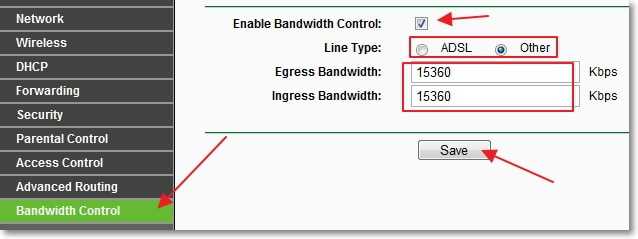
Changements enregistrés, allez maintenant à l'onglet Contrôle de bande passante – Liste des règles.. Cliquez sur le bouton "Ajouter nouveau ...".

Vérifier immédiatement que le contraire Activer Une coche a été installée.
Dans le champ Plage ip. Vous devez spécifier la gamme d'adresses IP. Si vous souhaitez limiter la vitesse de tous les périphériques connectés au routeur, vous devez spécifier la même plage que sur l'onglet DHCP. Gamme de ports. Nous sautons, près de Protocole Vous pouvez choisir une limite pour un protocole spécifique, mais il est préférable de partir Tout..
Maintenant, définissez la vitesse maximale, sortante et entrante de cette règle.
Dans le champ Bande passante de sortie - Bande passante maximale (Kbps) Indiquer la vitesse maximale sortante (Lorsque vous téléchargez des fichiers sur Internet). Par exemple, je veux limiter la vitesse à 3 Mbps. Par conséquent, vous devez vous inscrire dans ce champ 3072 (3 * 1024 \u003d 3072 Kbps).
Dans le champ Indice de la bande passante. - Bande passante maximale (Kbps) Nous prescrivons la vitesse entrante maximale (Lorsque vous téléchargez sur Internet).
Appuyez sur le bouton pour enregistrer "Sauvegarder".

Tout, la règle est créée. Maintenant, je vais expliquer un peu ce que nous avons fait. Nous sommes pour tous les appareils qui iraient de l'adresse IP du routeur dans la gamme de 192.168.0.100 avant que 192.168.0.199 Restreint la vitesse avant 3072 Kbps. (3 Mbps). Pour modifier ou supprimer la règle, cliquez sur les liens. Modifier., ou alors Effacer..

Limite de vitesse Internet pour des périphériques spécifiques
Examinons maintenant comment établir la limite de vitesse Internet sur certains appareils. Aujourd'hui, c'était le commentaire lorsqu'il était nécessaire d'établir une restriction sur deux ordinateurs portables, qui a pris Internet sur Wi-Fi, et l'ordinateur qui fonctionnait sur le câble aurait dû recevoir toute vitesse, sans restrictions. Vrai, l'auteur a fait un peu différemment il juste sur l'onglet Sans fil. Réduit l'indicateur près du paramètre Max TX Taux.. Mais je vais écrire une façon de considérer la bonne.
Depuis que la restriction est établie par IpEnsuite, vous avez d'abord besoin de l'adresse IP pour attacher à Mas Adresse d'un périphérique spécifique. Par exemple, nous apprendrons une certaine adresse IP à l'adresse de l'ordinateur portable par exemple 192.168.0.120 . Et lorsque vous connectez cet ordinateur portable, il sera tout le temps (Il sera identifié pour MAS). Et déjà sur cette adresse IP, nous établirons une limite.
Pour ce faire, allez à l'onglet DHCP. – Rister de l'adresse.. Cliquez sur le bouton "Ajouter nouveau ...".
Au contraire Adresse Mac Entrez l'adresse MAC du périphérique sur lequel nous souhaitons lier l'adresse IP. Et sur le terrain Adresse IP réservée Entrez l'adresse IP que nous voulons passer au périphérique. Statut. Quitter Activer. appuie sur le bouton Sauvegarder..

Comment trouver l'adresse MAC?

Redémarrer le routeur. Languette Outils système. – Redémarrer bouton "Redémarrer".
Après redémarrage, allez à nouveau sur l'onglet DHCP. – Liste des clients DHCP. Et vérifiez si l'adresse IP est attribuée à l'IP.

Maintenant aller à l'onglet Contrôle de bande passante – Liste des règles. et cliquez sur "Ajouter nouveau ...".

Au contraire Activer - coche. Dans le premier champ, en face Plage ip. Nous vous prescrivons l'adresse IP de l'appareil pour lequel nous souhaitons établir une limite. Gamme de ports. et Protocole Laisser inchangé.
Dans le champ Bande passante: - Bande passante maximale (Kbps) Indiquer le maximum sortant (Déchargement sur Internet) La vitesse que vous souhaitez installer pour cet appareil.
Dans le champ Bande passante: - Bande passante maximale (Kbps) Vous devez spécifier la vitesse entrante maximale. La vitesse est installée dans Kbps.. Cela signifie que pour spécifier la vitesse maximale par exemple 3 Mbpsbesoin de s'inscrire sur le terrain 3072 (3 * 1024 \u003d 3072). appuie sur le bouton Sauvegarder. Enregistrer les modifications.

Si, lors de la sauvegarde de cette règle, une erreur est apparue:
Code d'erreur: 27009
La règle que vous ajoutez des conflits avec la règle existante, veuillez saisir à nouveau.
Cela signifie que vous avez déjà créé une règle qui le contredit. Il suffit de supprimer la règle précédemment créée.
Si tout va bien, vous verrez la règle que vous avez créée.

Cette règle signifie que pour le périphérique avec l'adresse IP 192.168.0.120 Nous avons une vitesse limitée jusqu'à 3 Mbps. Vous pouvez supprimer la règle ou changer en cliquant sur les liens Effacer. et Modifier..
De cette manière, vous pouvez créer beaucoup de règles pour divers appareils. Peu importe, l'ordinateur portable est, le téléphone, la tablette, etc. Tout le monde a des adresses MAC.
Et si le client change l'adresse MAC?
Oui, si le client change l'adresse MAC (sur l'ordinateur c'est très simple)Il ne sera pas attribué à l'adresse IP spécifiée par nous. Et si la propriété intellectuelle ne sera pas affectée, la limite de la vitesse que nous avons installée ne fonctionnera pas.
Eh bien, rien, nous le ferons maintenant que lors de la modification de l'adresse MAC, Internet ne fonctionnera pas du tout. Ici, je suis cruel :).
TRUE, si vous connectez souvent de nouveaux appareils, cette méthode n'est pas très pratique. Juste Internet ne fonctionnera que sur ces appareils dont nous proposons des adresses MAC dans les réglages du routeur.
Aller à l'onglet Sans fil. – Filtrage de Mac sans fil. appuie sur le bouton "Ajouter nouveau ...". Vous devez d'abord ajouter l'adresse MAC de l'ordinateur à partir de laquelle nous configurons le routeur. Et puis vous fermez l'accès vous-même.

Près Adresse Mac Entrez l'adresse MAC de l'ordinateur principal, dans le champ La description. - La description. Statut. Quitter Activée.. appuie sur le bouton "Sauvegarder".

Maintenant régler la marque près de Permettre aux stations spécifiées par les entrées activées dans la liste d'accéder à (Cela signifie que seuls les appareils dont les adresses MAC sont dans la liste peuvent être connectées au routeur..
appuie sur le bouton Activer Pour activer le filtrage sur les adresses MAC.

Maintenant, un seul périphérique dans la liste peut être connecté au routeur. Pour ajouter de nouveaux périphériques à ajouter, cliquez simplement sur "Ajouter nouveau ...".
Les adresses MAC des périphériques connectés peuvent être visualisées sur l'onglet. DHCP. – Liste des clients DHCP.
Afin de désactiver le filtrage par des adresses MAC, sur l'onglet Sans fil. – Filtrage de Mac sans fil appuie sur le bouton Désactivée. Et supprimer les adresses ajoutées.
À propos, ce filtrage est l'un des meilleurs moyens de protéger le réseau Wi-Fi sans fil.
Épilogue
Je ne sais pas si vous devez installer également filtrer sur des adresses MAC, mais juste au cas où l'a écrit. Et la manière de limiter la vitesse est très bonne et de penser que vous êtes utile. Honnêtement, je ne sais pas comment les choses portent sur d'autres fabricants de Routerv. Mais sur les routeurs de TP-Link, cela est fait comme je l'ai écrit ci-dessus.
S'il y a des questions ou des ajouts, alors laissez-les dans les commentaires. Bonne chance!
Plus en ligne:
Comment limiter la vitesse Internet via le routeur Wi-Fi? Sur l'exemple du routeur de TP-Link Mis à jour: 7 février 2018 par l'auteur: admin.









